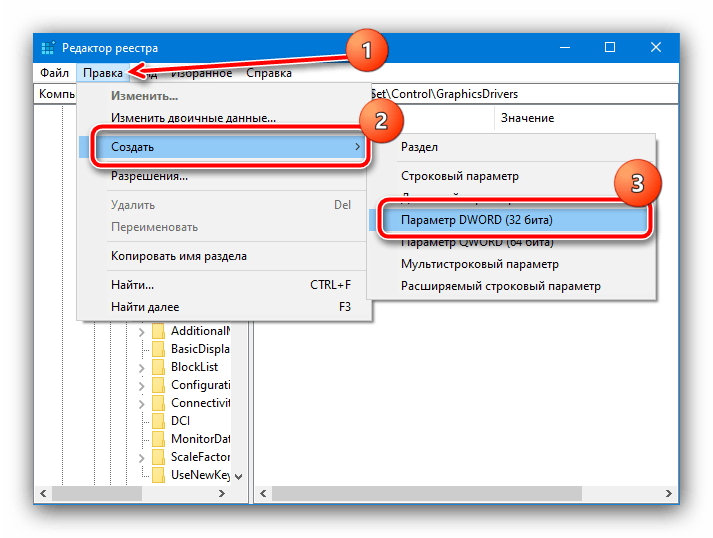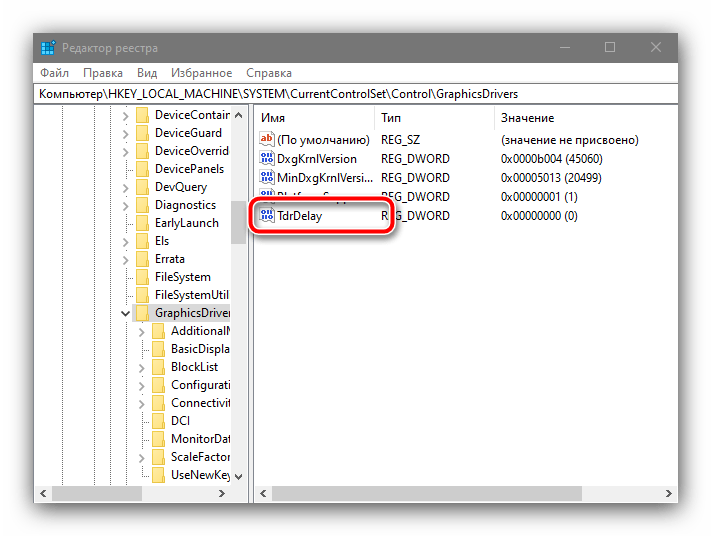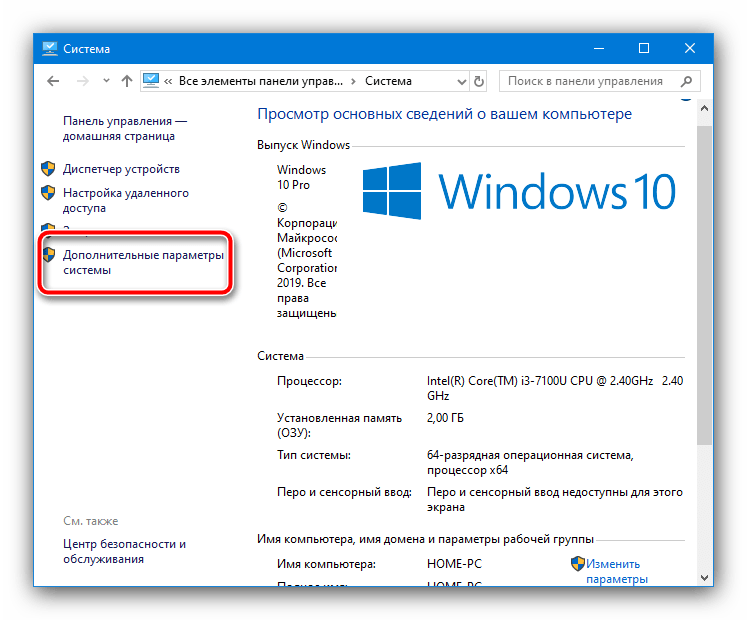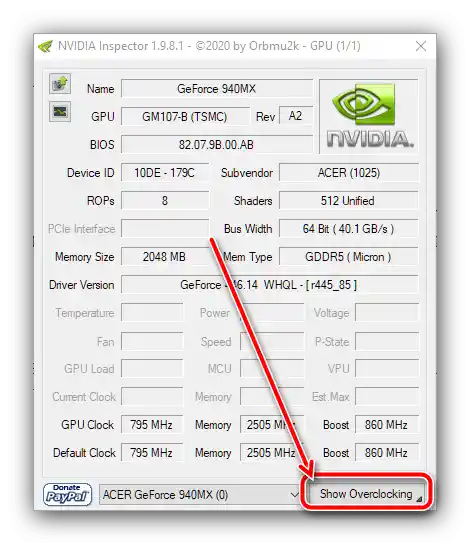Obsah:
Spôsob 1: Kompletná preinštalácia ovládača
Zvažovaný problém sa najčastejšie vyskytuje kvôli nekompatibilite ovládača GPU a komponentov systému alebo aplikácie, ktorej spustenie spôsobuje chybu. Efektívnym riešením v tejto situácii bude úplné odstránenie softvéru a inštalácia najnovšej verzie k dispozícii.
Podrobnejšie: Kompletná preinštalácia ovládačov grafických kariet
Zastavíme sa aj na niekoľkých menej zrejmých nuansách:
- ak po preinštalácii softvéru grafického jadra na notebooku problém pretrváva, skúste stiahnuť inštalačný balík nie z webových stránok NVIDIA, AMD alebo Intel, ale z webu výrobcu notebooku;
- ak problém pretrváva na starom GPU, pre ktorý boli posledné ovládače vydané vo Windows 8 alebo dokonca Windows 7, skúste spustiť inštalátor v režime kompatibility s posledným podporovaným vydaním OS od Microsoftu.
Čítajte tiež: Aktivácia režimu kompatibility vo Windows 10
Spôsob 2: Zmena nastavení správy napájania (NVIDIA)
Niekedy sa problém so zablokovaným prístupom k grafickému procesoru vyskytuje kvôli nesprávnym nastaveniam "Ovládacieho panela NVIDIA". Úpravy je možné vykonať nasledovne:
- Na "Ploche" cieľového počítača kliknite pravým tlačidlom myši na voľné miesto a vyberte položku "Ovládací panel NVIDIA".
- Prejdite k bloku "Nastavenia 3D" a kliknite na odkaz "Správa nastavení 3D".
- Otvorenie záložky "Globálne nastavenia" a vyhľadajte na nej možnosť "Režim správy napájania", potom kliknite na rozbaľovacie menu a vyberte možnosť "Preferovať maximálny výkon".
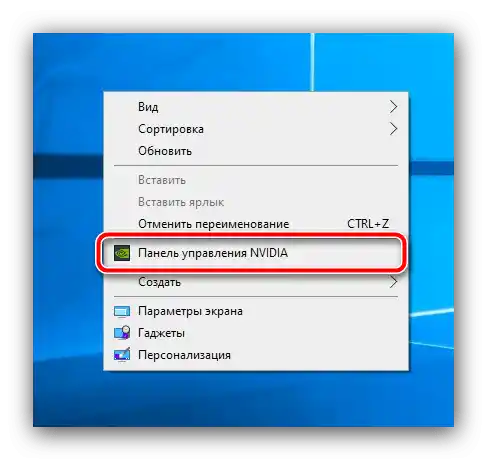
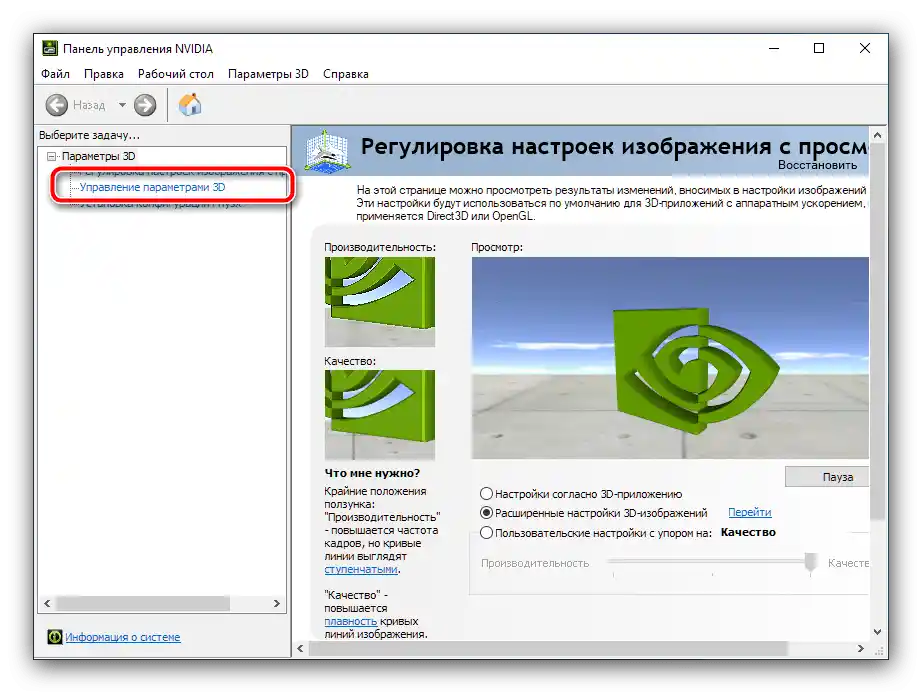
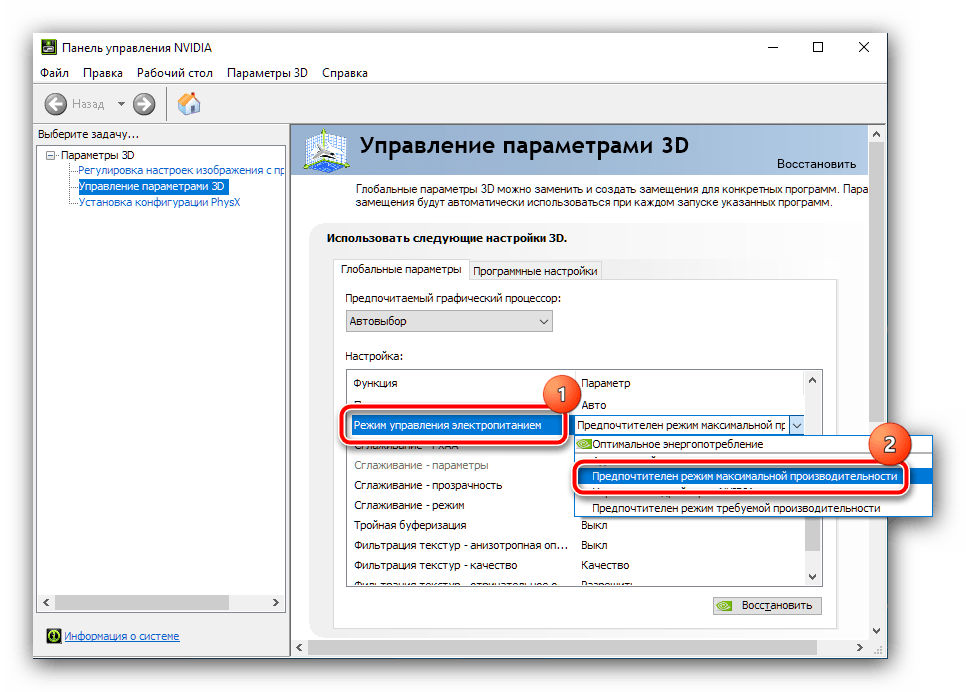
Reštartujte počítač.Po spustení OS skúste otvoriť problémový program – pravdepodobne by sa chyba už nemala objaviť.
Spôsob 3: Zmena registra Windows
Zvažovaný problém vzniká v dôsledku takzvaného deadlocku (jednoducho povedané – zamrznutia) procesu ovládača GPU, ktorý môže byť spojený s nedostatočným výkonom samotného OS. Okrem zjavného aktualizovania komponentov existuje ešte jeden obchádzajúci spôsob – zvýšiť čas na komunikáciu s ovládačom prostredníctvom registra Windows 10.
- Stlačte kombináciu klávesov Win+R na otvorenie okna "Spustiť", v ktorom zadajte príkaz
regedita kliknite na "OK". - Otvorenie nasledujúcej vetvy:
HKEY_LOCAL_MACHINESYSTEMCurrentControlSetControlGraphicsDrivers - Hľadajte v zozname adresára záznam s názvom "TdrDelay". Ak takýto záznam chýba, využite položky "Úprava" – "Vytvoriť" – "Parameter DWORD".
![Pridať chýbajúci parameter na odstránenie chyby, aplikácia zablokovala prístup k grafickému zariadeniu vo Windows 10]()
Priraďte mu názov TdrDelay.
![Zadajte chýbajúci parameter na odstránenie chyby, aplikácia zablokovala prístup k grafickému hardvéru vo Windows 10]()
Dvakrát naň kliknite pre úpravu, nastavte hodnotu 8 a stlačte "OK".
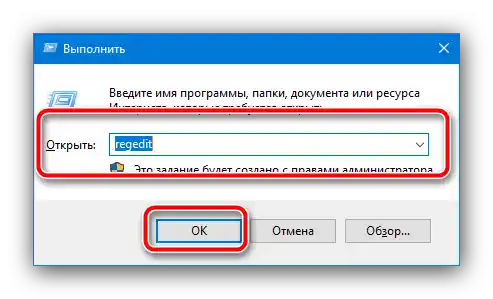
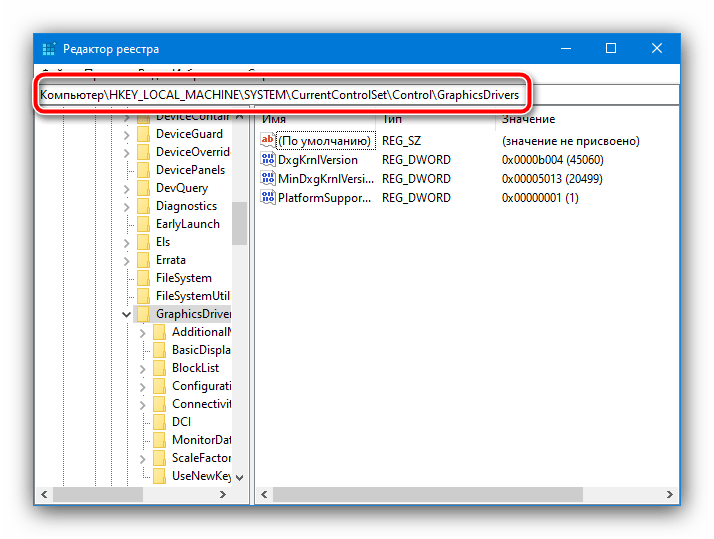

Reštartujte počítač. Zvýšené oneskorenie by malo odstrániť zvažovaný problém.
Spôsob 4: Vypnutie hardvérovej akcelerácie
Ak k zlyhaniu s obmedzením prístupu k grafickému procesoru dochádza na "Ploche" alebo v systémových programoch, môže byť problém v hardvérovej akcelerácii grafiky.Môžete ho vypnúť cez nastavenia výkonu, a to nasledovne:
- Otvoríte "Ovládací panel", v aktuálnych verziách "desiatky" je to najjednoduchšie urobiť pomocou "Hľadania": zadajte názov prvku, vyberte príslušný výsledok a kliknite na "Otvoriť".
- Prepnite zobrazenie na režim "Veľké ikony" a kliknite na "Systém".
- Vyberte v ňom "Rozšírené nastavenia systému".
![Dodatočné parametre systému na odstránenie chyby aplikácie, ktorá zablokovala prístup k grafickému hardvéru vo Windows 10]()
Tu otvorte kartu "Pokročilé", kde kliknite na tlačidlo "Nastavenia" v bloku "Výkon".
- Nastavte prepínač na režim "Zabezpečiť najlepší výkon", potom použite tlačidlá "Použiť" a "OK".
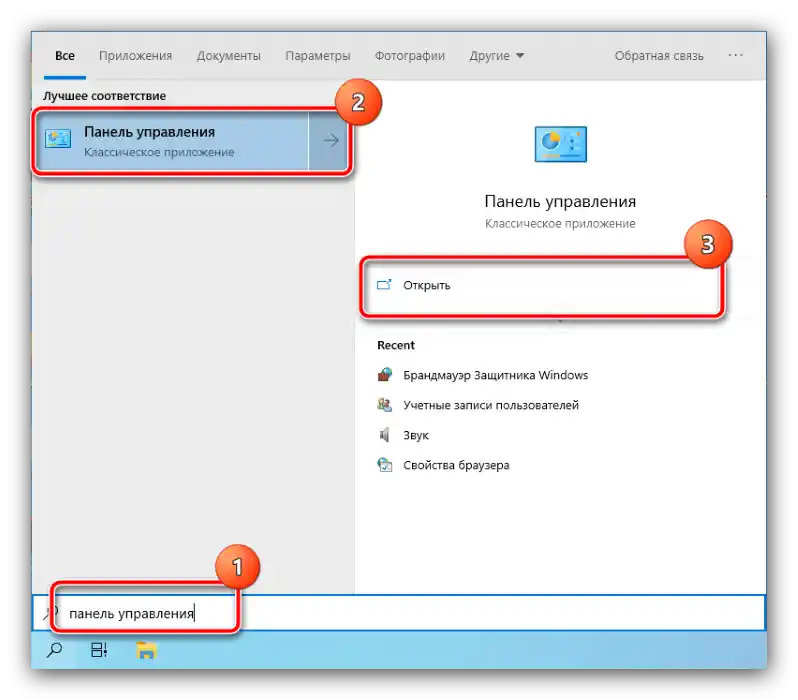
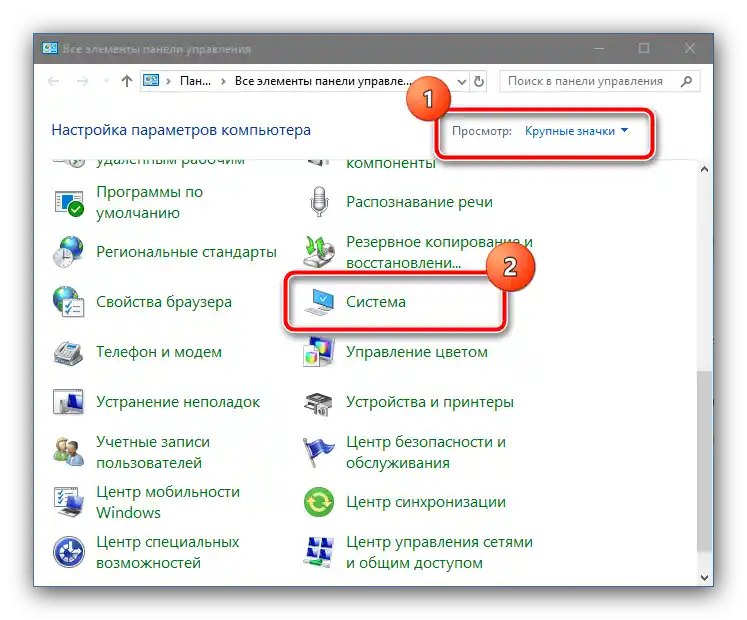
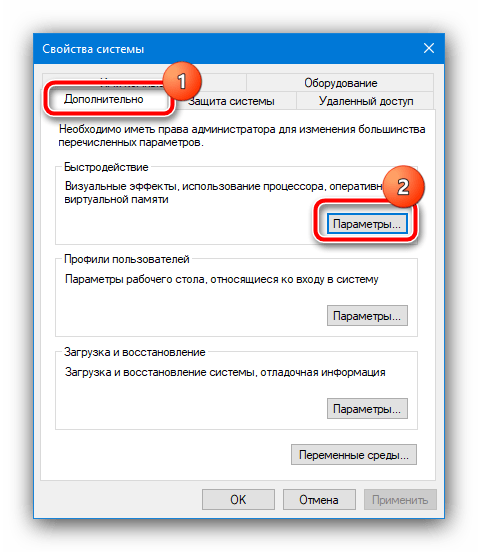
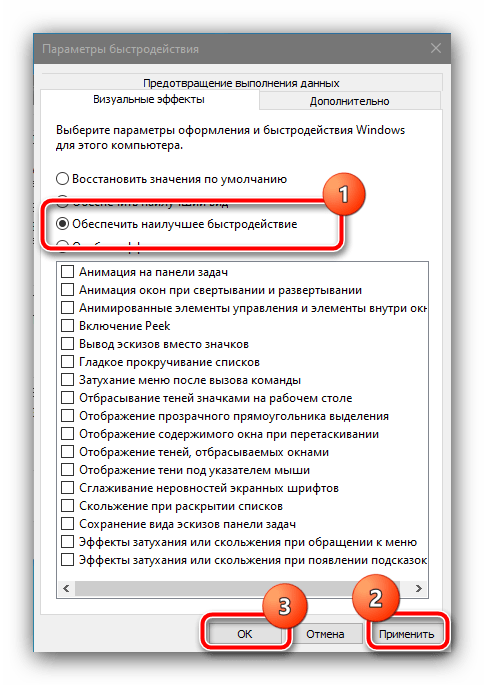
Reštartujte systém – po jeho konečnom spustení by mal byť problém odstránený.
Spôsob 5: Odstránenie pretaktovania GPU
Ak sa daná chyba vyskytuje na pretaktovanej grafickej karte, pravdepodobne je príčina v overclockingu grafickej karty, a aby ste sa problému zbavili, bude potrebné ho vypnúť. Ukážeme túto procedúru na príklade zariadenia NVIDIA.
- Najjednoduchšie je odstrániť pretaktovanie pomocou aplikácie NVIDIA Inspector – stiahnite si ju z oficiálnej stránky vývojára, využitím odkazu nižšie.
- Otvoríte utilitu, po čom kliknite na tlačidlo "Zobraziť pretaktovanie".
![Otvorenie nastavení pretaktovania v NVIDIA Inspector na odstránenie chyby, že aplikácia zablokovala prístup k grafickému hardvéru vo Windows 10]()
V okne s upozornením kliknite na "Áno".
- Po zobrazení pokročilých nastavení v rozbaľovacom menu "Pretaktovanie" vyberte možnosť "Úroveň výkonu [3] — (P0)", ak je nastavená akákoľvek iná, potom kliknite na položku "Použiť predvolené nastavenia".
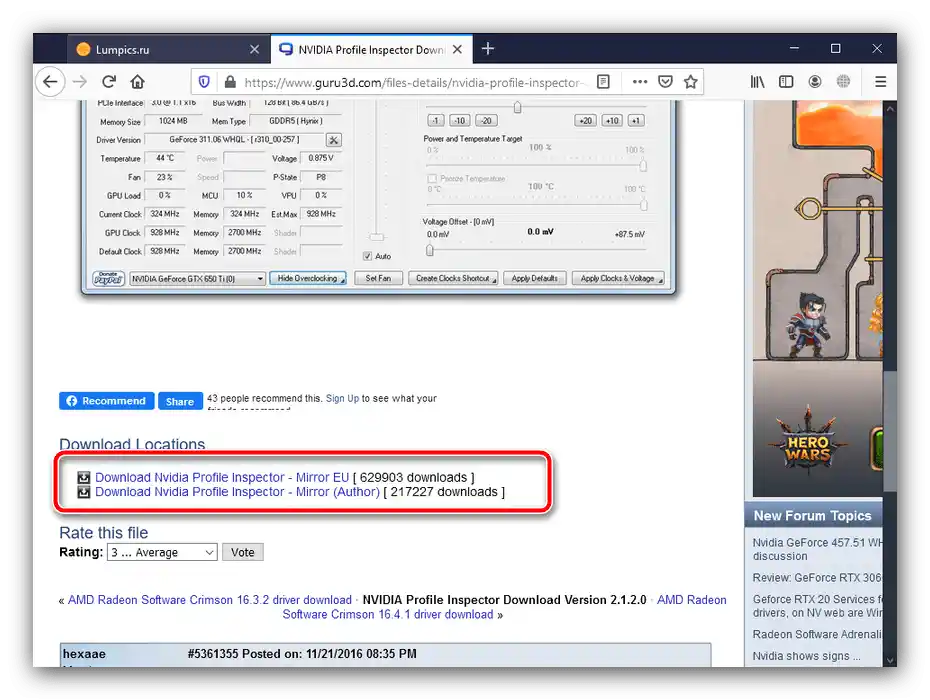
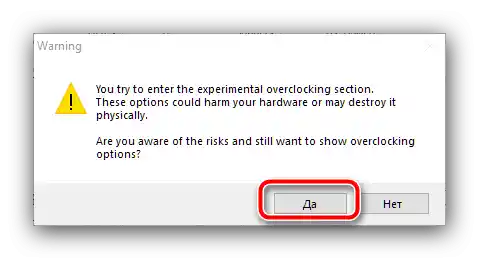
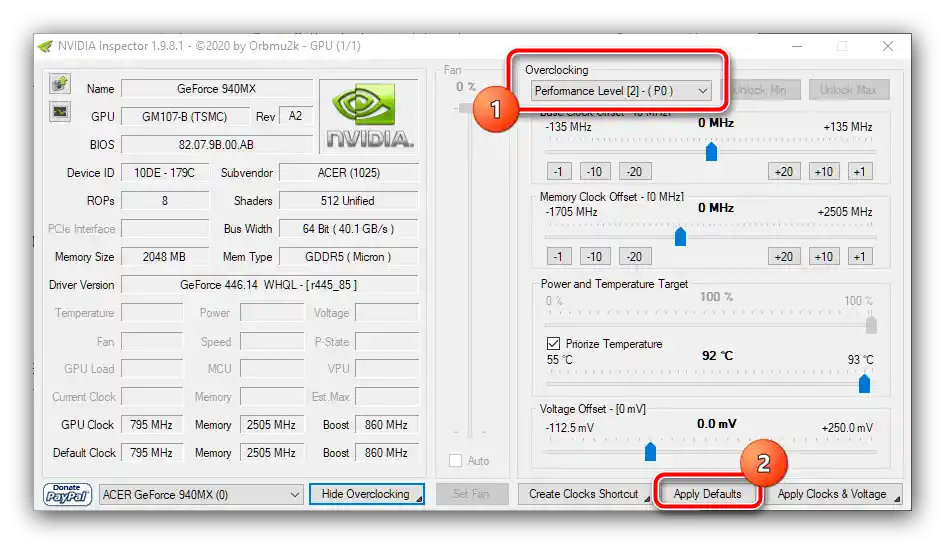
Zatvorte nástroj, po čom sa pokúste spustiť problémový softvér.Ak bola problémom pretaktovanie, mali by vyššie uvedené manipulácie odstrániť.
Spôsob 6: Odstránenie problémov s operačnou pamäťou
Ak sa chyba vyskytuje na zariadení bez diskrétnej grafickej karty, stojí za to skontrolovať stav operačnej pamäte – integrované grafické akcelerátory v CPU využívajú práve časť RAM, a chyba s blokovaním prístupu k grafickému procesoru môže vzniknúť kvôli problémom s ňou.
Podrobnejšie: Ako skontrolovať operačnú pamäť vo Windows 10